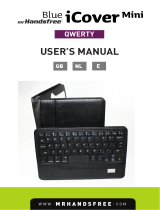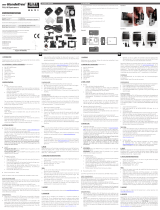Pagina wordt geladen...

NL
ONDERDELEN EN FUNCTIES
HET TOETSENBORD OPLADEN
Het toetsenbord kan worden opgeladen met de meegeleverde USB naar micro-
USB laadkabel. Steek de micro-USB stekker van de meegeleverde kabel in
het toetsenbord. Verbind het andere uiteinde van de USB kabel met uw laptop/
computer of om het even welk USB laadtoestel. Tijdens het laden zal het rode
LED indicatielampje oplichten. Wanneer de batterij volledig opgeladen is, gaat het
indicatielampje uit.
Opmerking: Als het blauwe LED indicatielampje snel knippert, is de batterij bijna
leeg. Laad deze dan zo snel mogelijk op.
HET TOETSENBORD AANSCHAKELEN / KOPPELEN
Schakel het toetsenbord aan met de Aan/Uit schakelaar aan de rechterzijde.
Druk op de Pairing toets rechts onderaan het toetsenbord om de
Bluetooth
®
koppelingsprocedure (pairing) te starten. Het blauwe LED indicatielampje
begint
te knipperen.
Uitsparing voor iPad
®
camera
Lederen beschermmap
Toetsenbord
LED oplaad-indicatielampje
LED pairing-indicatielampje
Pairing toets
Micro-USB laadcontact
Aan/Uit schakelaar
- NL 7 -
OPMERKING: Voor het toetsenbord voor de eerste
keer gaat pairen (koppelen), dient u uw iPad
®
te
updaten naar iOS 7.0.3 of hoger!

Selecteer het “Instellingen” (Setting) icoon op het scherm van uw iPad
®
, vervolgens
“Bluetooth
®
” en schakel de “Bluetooth
®
” functie AAN.
Uw iPad
®
zal zoeken naar beschikbare Bluetooth
®
toestellen. Selecteer “MHF
Blue i-Cover” uit de lijst met Apparaten (Devices): uw iPad
®
zal vervolgens een
boodschap op het scherm weergeven met een code voor de koppeling (pairing).
(Deze boodschap kan verschillen in het besturingssyteem IOS6 of ouder.)
Voer deze code in en druk op “Enter” op het toetsenbord.
Uw toetsenbord is nu gekoppeld en verbonden met uw tablet. Het blauwe pairing-
indicatielampje gaat nu uit.
Als het toetsenbord gedurende 30 minuten niet gebruikt wordt, schakelt het over
naar spaarstand/slaapstand, zodat de accu langer mee gaat. Om het toetsenbord
terug te activeren, drukt u op een willekeurige toets en wacht u tot de verbinding
hersteld wordt.
HET TOETSENBORD INSTALLEREN
Ga terug naar het “Algemeen” (General) scherm en kies “Toetsenbord” (Keyboard).
Selecteer “Toetsenborden” (Keyboards) en vervolgens “Nieuw toetsenbord
toevoegen” (Add new keyboard). Selecteer Nederlands (Belgisch) als taal in de lijst
die verschijnt. U keert automatisch terug naar het vorige scherm.
NL
- NL 8 -

Selecteer “Bewerken” (Edit) en sleep het symbool naar boven door de balk met de
gekozen taal aangeklikt te houden zodat deze bovenaan de lijst komt te staan. Klik
op “Klaar” (Done) zodra dit gebeurd is.
Het Bluetooth
®
toetsenbord kan nu gebruikt worden met alle tekstapplicaties voor iPad
®
.
Taalselectie met toetsencombinatie “Command”-“Space”: Indien meerdere talen geïn-
stalleerd zijn, kunt u de gewenste taal selecteren door op de “Spatie”-toets
te drukken.
NL
- NL 9 -

Om speciale karakters of taalgebonden accent-tekens te selecteren, dient u de
“Alt-Option” toets ingedrukt te houden terwijl u op de toets drukt die u normaal
gezien zou kiezen op een standaard Europees AZERTY toetsenbord.
Bijvoorbeeld: “Alt-Option”+”n” en afzonderlijk ”n” = ñ
“Alt-Option”+”5”= { “Alt-Option”+”r”= ® “Alt-Option”+”B”= ß
SPECIALE IPAD
®
FUNCTIETOETSEN
1. Home/Escape
2. Helderheid –
3. Helderheid +
4. Virtueel toetsenbord aan/uit
5. Schermafdruk *
6. Verwijder alle tekst *
* Enkel voor IOS 7 & IOS 8 gebruikers
CUSTOMER SUPPORT
Voor alle productgerelateerde vragen kunt u zich wenden tot onze supportafdeling:
support@mrhandsfree.com
BLUETOOTH
®
De merknaam en logo’s van Bluetooth
®
zijn eigendom van Bluetooth
®
SIG, Inc.
en worden door TE-Group NV in licentie gebruikt. Andere handelsmerken en
merknamen zijn eigendom van hun respectieve eigenaars.
VER WIJDERING
Evacueer elektrische apparaten niet bij huishoudelijk afval, maak
gebruik van de afvalverzamelpunten van uw gemeente. Vraag uw
gemeentebestuur naar de locaties van de afvalverzamelpunten.
Als elektrische apparaten ongecontroleerd geëvacueerd worden, kunnen er tijdens
de verwering gevaarlijke stoffen in het grondwater en daardoor in de voedselketen
terechtkomen of kunnen flora en fauna jarenlang vergiftigd worden. Indien u het
apparaat door een nieuw vervangt, is de verkoper wettelijk verplicht, het oude
apparaat met het oog op de afvalverwerking minstens gratis in ontvangst te nemen.
GARANTIE
Copyright © mr Handsfree. Mr Handsfree is een gedeponeerd handelsmerk van TE-
Group NV. Het merk mr Handsfree staat voor producten van superieure kwaliteit en
een uitstekende klantenservice. Daarom garandeert mr Handsfree dat dit product
vrij is van materiaal- en fabricagefouten gedurende een periode van twee (2) jaar
na de oorspronkelijke aankoopdatum van het product. De voorwaarden van deze
garantie en de omvang van de verantwoordelijkheid van mr Handsfree onder deze
garantie kunt u downloaden vanaf de website: www.mrhandsfree.com.
NL
7. Alles selecteren
8. Kopiëren
9. Plakken
10. Knippen
11. Vorig nummer
12. Play/pause
13. Volgend nummer
14. Scherm uit
15. Volume –
16. Volume +
17. Geluid uit
- NL 10 -
1 2 3 4 5 6 7 8 9 10 11 12 13 14 15 16 17
/